רלוונטי למערכת:
אקספרס
הסבר זה רלוונטי לממשק אקספרס (אתרים שנפתחו לאחר התאריך 01/01/2014).
ממשק ישן
הסבר זה רלוונטי לממשק הישן (אתרים שנפתחו לפני התאריך 31/12/2013).
הזמנות
מדריך זה כולל פירוט מלא של כלל ההזמנות באתר ומאפשר מעקב מלא אחר ההזמנות השונות. עבור כל הזמנה, ניתן לראות את פרטיה, להציב הערה, לאשר או לבטל אישור לצורך מעקב ולהגדיר עבורה סטטוס טופל/לא טופל.
בעת כניסה לעמוד, במידה וקיימות הזמנות, נוכל לראות טבלה ובה מופיעים קוד העסקה, תאריך הביצוע שלה, צורת התשלום, סכום העסקה ומספר אפשרויות ניהול.
צפיה בפרטי הזמנה
ראשית יש להגיע אל הזמנות בחנות.
חנות >> ניהול חנות >> הזמנות.
פה ניתן לראות את כל ההזמנות שבוצעו בחנות שלך.
על מנת לצפות בפרטי הזמנה, יש ללחוץ על כפתור פרטים לצד ההזמנה הרלוונטית.

בראש החלון, יופיע סטטוס האישור:
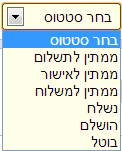
חלק מאמצעי התשלום מספקים אישור אוטומטי, וקיימת אפשרות להגדיר אישור באופן ידני בלחיצה על כפתור אשר/בטל הזמנה בצד ימין.
בצד ימין, יופיעו פרטי הלקוח המבצע את ההזמנה - שמו המלא, כתובתו המלאה, מספר הטלפון שהזין, כתובת הדוא"ל שלו והערות מיוחדות שהכניס.
 בתחתית החלון ניתן למצוא את פירוט ההזמנה המלא - שם המוצר, מחירו, כמות ההזמנה ועוד. פירוט זה מקל על בעל החנות בכך שהוא מציג את כלל פרטי ההזמנה ופרטי המוצר ללא צורך לגשת למוצר עצמו.
בתחתית החלון ניתן למצוא את פירוט ההזמנה המלא - שם המוצר, מחירו, כמות ההזמנה ועוד. פירוט זה מקל על בעל החנות בכך שהוא מציג את כלל פרטי ההזמנה ופרטי המוצר ללא צורך לגשת למוצר עצמו.
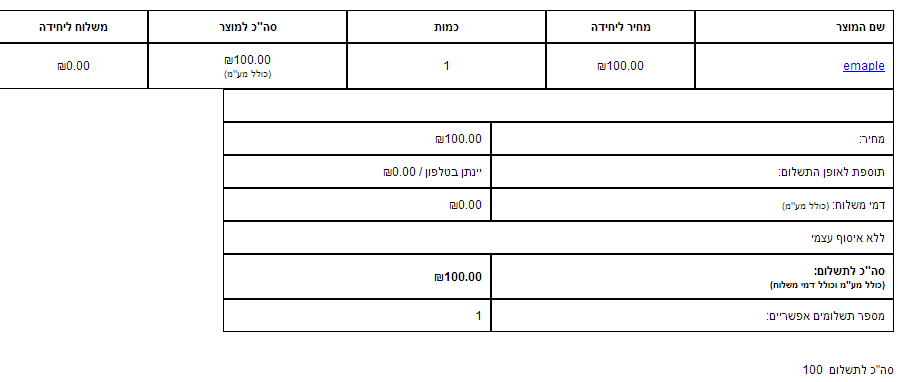
הוספת הערה להזמנה
במידה ובעל האתר מעוניין לתעד הערות משל עצמו לגבי הזמנות ספציפיות, ניתן למצוא בצד שמאל את כפתור הערה.
לחיצה על כפתור זה תציג תיבת טקסט מתחת להזמנה, בה ניתן לרשום תוכן שאינו חשוף לגולש אודות ההזמנה. לאחר שנתעד את ההערה, יש ללחוץ עדכן.
למחיקת ההערה יש ללחוץ על מחק.

לאחר עדכון ההערה, ההערה תופיע מתחת להזמנה ובצמוד אליה.
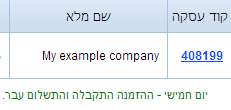
אישור הזמנה וטיפול בהזמנה
שימוש בכפתורים אשר/בטל הזמנה וטופל/לא טופל מאפשרים לבעל האתר להגדיר שני סטטוסי טיפול ייחודיים בהזמנה, וכך להגדיר לעצמו את מצב הטיפול בהזמנותיו.
לחיצה על אשר/בטל הזמנה תשנה את הכיתוב המופיע בראש פרטי ההזמנה - העסקה אושרה והעסקה לא אושרה לסירוגין. היכולת לשליטה ידנית מאפשרת לבעל האתר להגדיר אישור במידה והאישור ניתן על ידו - בעוד שחלק מאמצעי התשלום האוטומטיים מספקים סטטוס אישור בצורה אוטומטית גם כן.
כפתור טופל/לא טופל מאפשר להגדיר סטטוס נפרד מאישור ההזמנה עבור כל הזמנה בנפרד. לחיצה על כפתור זה תצבע את ההזמנה בצבע צהוב ותעביר את ההזמנה לתחתית ההזמנות - כיאה להזמנה שהטיפול בה הגיע לידי מיצוי.
מחיקת הזמנה
על מנת למחוק הזמנה מסיבה כזו או אחרת, ניתן להשתמש בכפתור מחק. מחיקת הזמנה תסיר את ההזמנה מרשימת ההזמנות ללא יכולת שחזור ונועדה לטיפול בהזמנות שאין צורך במעקב אחריהן או הזמנות שאינן רלוונטיות עוד.
ייצוא הזמנות אל קובץ חיצוני
ניתן לייצא את ההזמנות שהתקבלו במערכת, אל קובץ חיצוני. קישור למדריך
הערות
* סל הקניות יכול להכיל עד 50 מוצרים בו זמנית.
|
|
|
|
|